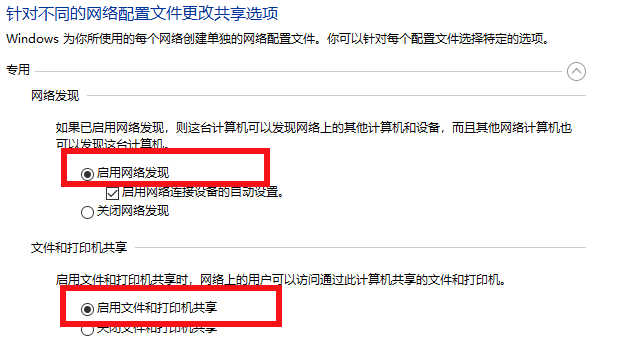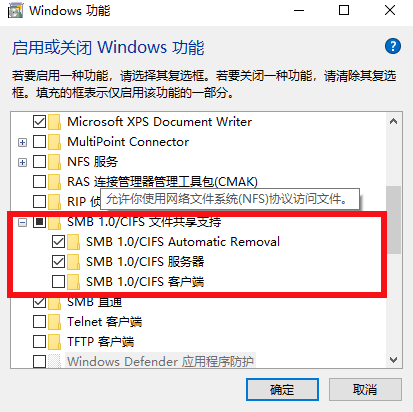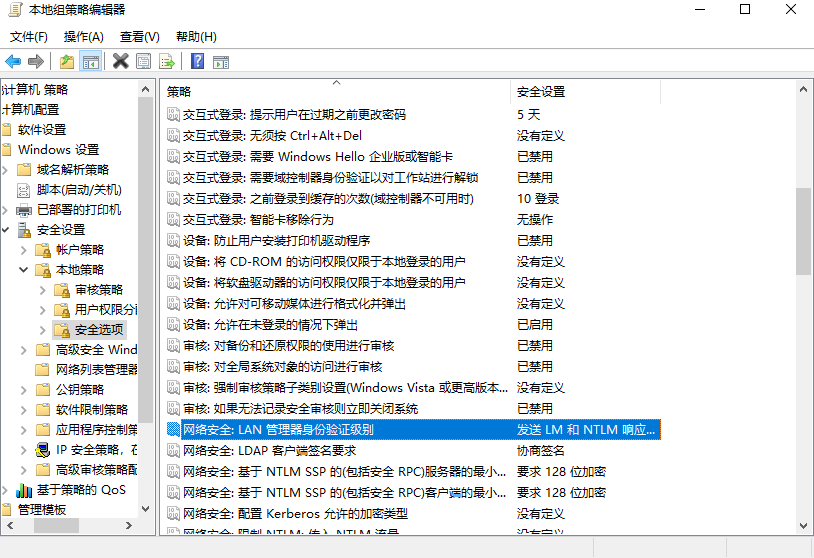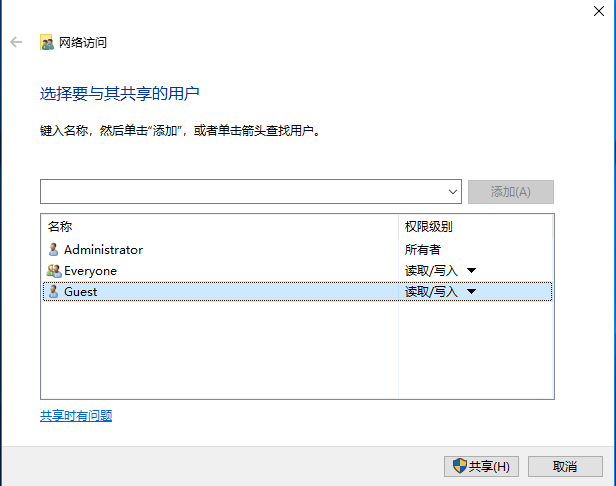理光3055设置扫描文件服务器,理光复印机WIN10电脑扫描设置教程 |
您所在的位置:网站首页 › window10扫描设置 › 理光3055设置扫描文件服务器,理光复印机WIN10电脑扫描设置教程 |
理光3055设置扫描文件服务器,理光复印机WIN10电脑扫描设置教程
|
理光复印机WIN10电脑扫描设置教程 一、 桌面找到“网络”图标,点击右键,选择属性,打开“网络和共享中心”,点击:更改高级共享设置,勾选:启用网络发现、启用文件和打印机共享。
开启文件和打印机共享 二、 检查SMB协议是否安装 点击“设置”,“应用”,“程序和功能”,启用和关闭WINDOWS功能,勾选:SMB1.0/CIFS 文件共享支持下的三个小项目。
开启SMB1.0协议 三、 运行,输入:gpedit.msc 进入组策略。计算机配置-WINDOWS设置-安全设置-本地策略:1.用户权利分配-从网络访问此计算机里加入guest用户;拒绝从网络访问这台计算机里删除guest用户 2.安全选项:网络安全-LAN管理器身份验证级别,修改为:发送LM和NTLM响应;账户:使用空密码的本地账户只允许进行控制台登录,改为:已禁用。
编辑组策略 四:任意位置创建一个名为“扫描文件”的文件夹,点右键,找到共享,点共享,把guest Everyone两个用户加入并开启读取和写入权限。
创建共享文件夹 四、 关闭防火墙 右小角,小电视图标点右键,选择打开网络和共享中心,点击:WINDOWS防火墙,进去把3个防火墙都关闭。有的电脑过几天防火墙会自动开启,这时扫描就用不了了,需要把防火墙彻底关闭, |
【本文地址】
今日新闻 |
推荐新闻 |